티스토리 뷰
목차
인스타 스토리에 사진 여러 장 한 번에 올리기
- 인스타그램 스토리에 친구들과 찍은 여러 장의 사진을 한 번에 올리고 싶다면? 여러 장을 한 화면에 배치하는 방법부터, 감각적인 편집 팁까지! 스토리 기능을 활용한 사진 합치기 방법을 쉽게 설명해 드립니다.
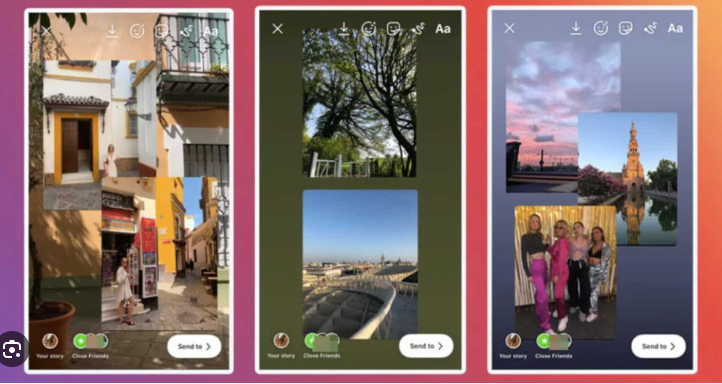
- 인스타그램 스토리는 한 번에 한 장의 사진만 올릴 수 있을 것 같지만, 사실 한 개의 스토리 화면 안에 여러 장의 사진을 추가할 수 있는 기능이 있습니다.
- 예를 들어, 친구들과 함께 찍은 여러 장의 사진을 한 번의 스토리에 모아서 올리면 훨씬 더 깔끔하고 감각적인 연출이 가능합니다. 오늘은 사진을 한 장의 스토리 화면에 합쳐서 올리는 방법과 유용한 편집 팁을 자세히 알려드리겠습니다.
1️⃣ 인스타 스토리에 여러 장의 사진을 한 번에 넣는 방법
인스타그램 스토리에 여러 장의 사진을 추가하는 방법은 두 가지가 있습니다.
✅ 1. 기본 스티커 기능 활용 (가장 쉬운 방법)
✅ 2. 외부 앱(예: 캔바, PicsArt) 활용하여 편집 후 업로드
두 방법을 모두 설명해 드리겠습니다.
2️⃣ 방법 1: 인스타그램 기본 기능으로 여러 장 사진 추가하기
📌 가장 쉬운 방법은 ‘스티커 기능’을 활용하는 것입니다.
인스타그램에는 사진을 스토리에 추가할 때 사진 스티커 기능을 이용하면 한 개의 스토리에 여러 장의 사진을 넣을 수 있습니다.
✅ 사진 스티커 기능으로 사진 여러 장 추가하는 방법
- 인스타그램 앱 실행 후, 스토리 추가 버튼을 눌러 스토리 편집 화면으로 들어갑니다.
- 첫 번째로 배경이 될 사진을 선택합니다. (혹은 단색 배경을 선택할 수도 있음)
- 오른쪽 상단의 **스티커 아이콘(😊)**을 클릭합니다.
- "사진 추가" 또는 "갤러리" 아이콘을 선택합니다.
- 추가하고 싶은 사진을 선택하면, 사진이 스티커 형태로 화면에 나타납니다.
- 같은 방식으로 여러 장의 사진을 계속 추가합니다.
- 사진의 크기와 위치를 조정한 후, 원하는 스타일로 배치하면 됩니다.
- 마지막으로 텍스트, 이모티콘, GIF 등을 추가하고 스토리를 게시하면 완료!
🔹 TIP
- 사진을 손가락으로 조절하여 크기를 변경하거나 회전할 수 있습니다.
- 여러 장의 사진을 감각적으로 배치하려면 약간 겹쳐서 배치하면 더 자연스러워 보입니다.
- 배경을 흰색 또는 다른 색으로 지정하면 깔끔한 느낌을 줄 수 있습니다.
3️⃣ 방법 2: 외부 앱을 활용하여 사진을 합친 후 업로드하기
더 정교한 편집을 원한다면, 외부 앱을 활용해서 사진을 합친 후 인스타 스토리에 업로드하는 방법이 있습니다.
✅ 추천 앱
- Canva (캔바) – 다양한 템플릿 활용 가능
- PicsArt (픽스아트) – 감각적인 콜라주 편집 가능
- Adobe Spark (어도비 스파크) – 전문적인 디자인 가능
✅ Canva를 활용한 사진 합치기 방법
- Canva 앱을 실행한 후, "Instagram Story" 템플릿 선택
- 원하는 배경 색상 설정
- 사진 추가 → 여러 장의 사진을 선택하여 배치
- 텍스트, 필터, 스티커 등을 활용하여 편집
- 편집이 완료되면 저장 후, 인스타 스토리에 업로드
🔹 TIP
- 다양한 템플릿을 활용하면 훨씬 감각적인 스토리를 만들 수 있습니다.
- 사진 테두리, 그림자 효과 등을 추가하면 더 세련된 느낌을 줄 수 있습니다.
4️⃣ 스토리 사진 편집 꿀팁
스토리를 더 예쁘게 꾸미고 싶다면 이런 팁도 활용해 보세요!
✅ 1. 사진을 감각적으로 배열하는 방법
- 격자 배열: 정사각형, 직사각형으로 사진을 정렬
- 자연스럽게 겹치기: 약간 겹쳐서 배치하면 더 트렌디한 느낌
- 여백을 두고 배치: 깔끔하고 모던한 분위기 연출 가능
✅ 2. 텍스트 활용하기
- 친구들의 **이름 태그(@사용자명)**를 추가하면 더 재미있습니다.
- 중요한 순간에는 날짜, 장소, 감정 등을 짧은 문장으로 추가하면 의미가 깊어집니다.
✅ 3. GIF & 스티커 활용하기
- 인스타그램에서 제공하는 GIF 스티커를 활용하면 더욱 개성 있는 스토리를 만들 수 있습니다.
- "Polaroid", "Film", "VHS" 등 키워드로 검색하면 감성적인 스티커를 찾을 수 있습니다.
✅ 4. 색감 조정하기
- 배경을 그라데이션으로 설정하면 세련된 느낌이 납니다.
- 사진 위에 투명 색상을 추가하면 은은한 분위기를 연출할 수 있습니다.
→ 방법: 펜 도구(🖍️)에서 색상을 선택한 후 화면을 길게 누르면 전체 색상 변경 가능
5️⃣ 결론: 원하는 스타일에 맞춰 사진을 올려보세요!
📌 결론적으로, 인스타 스토리에 여러 장의 사진을 한 번에 올리는 방법은
1) 인스타그램 기본 기능(사진 스티커 활용)과 2) 외부 편집 앱 사용 두 가지 방법이 있습니다.
✔️ 가장 쉬운 방법 → 스토리 편집에서 스티커 기능을 이용해 여러 장의 사진을 추가
✔️ 더 감각적인 디자인 → 캔바, PicsArt 같은 외부 앱을 활용해 사진을 배치한 후 업로드
✔️ 더 예쁘게 꾸미려면 → 텍스트, GIF, 색감 효과 등을 적절히 활용
이제 여러분도 친구들과 찍은 사진을 감각적으로 편집해서 멋진 인스타 스토리를 만들어 보세요! 🎨✨
